Schakel port forwarding in voor de Xiaomi Mi 3C

0 Log in op uw mi-router met uw wachtwoord met behulp van uw webbrowser (standaard IP: 192.168.31.1)

1 Klik op het tabblad "Advanced" in het hoofdmenu
2 Klik op het tabblad "Port forwarding" in het submenu
3 Klik op de knop "Add Rule" in het menu "Port forwarding" voor één poort of in het gedeelte "Range forwarding" voor meerdere poorten

4 Voer de details in het pop-upvenster in
Voer de naam van de regel in
Selecteer het protocol (TCP) in het vervolgkeuzemenu
Voer de externe poort in (80)
Voer het laatste nummer van het IP-adres van de computer in waarop cFos Personal Net actief is
Voer de interne poort in (80)
5 Klik op de knop "Install"
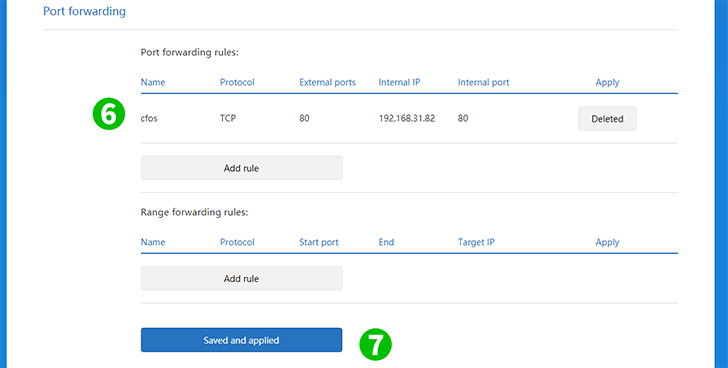
6 Bevestig of uw regel wordt vermeld en controleer of deze correct is ingevoerd
7 Klik op de knop "Opgeslagen en toegepast"
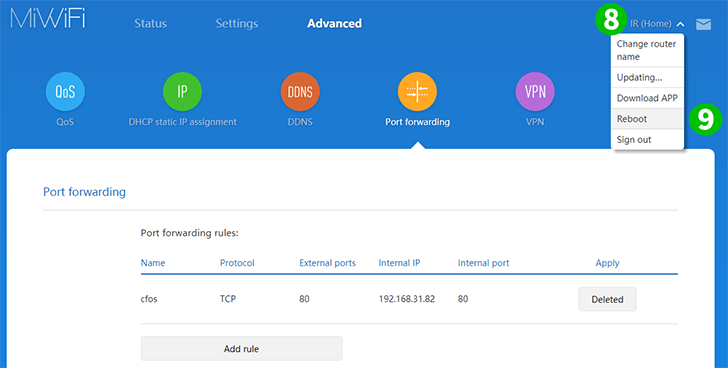
8 Klik bovenaan op de naam van de router
9 Klik op de knop "Reboot"
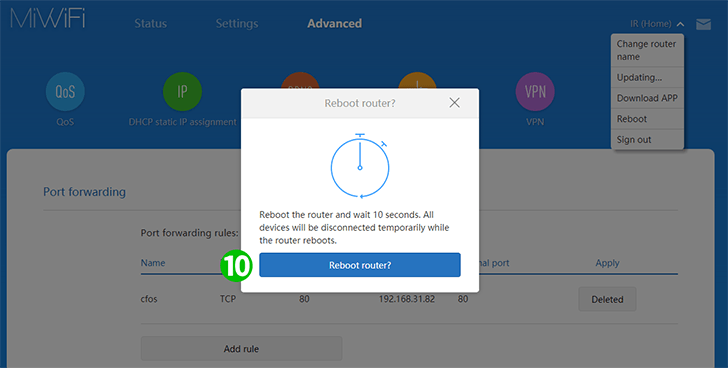
10 Klik op de knop "Reboot router?"
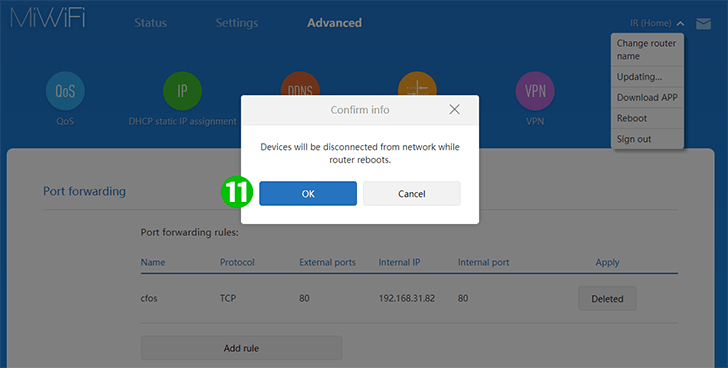
11 Klik op de knop "OK" en wacht tot de router opnieuw is opgestart
Port forwarding is nu geconfigureerd voor uw computer!
Schakel port forwarding in voor de Xiaomi Mi 3C
Instructies voor het activeren van Port Forwarding voor de Xiaomi Mi 3C